windows下安装Python和pip
发布于 2014-12-12 08:24:03 | 1335 次阅读 | 评论: 0 | 来源: PHPERZ
pip Python包安装和管理工具
pip 是一种安装和管理 Python 包的工具。本文为大家讲解的是在windows下安装Python和pip的步骤,感兴趣的同学参考下.
Python简介
Python 是一种面向对象、解释型计算机程序设计语言,由Guido van Rossum于1989年底发明,第一个公开发行版发行于1991年。Python语法简洁而清晰,具有丰富和强大的类库。它常被昵称为胶水语言,它能够把用其他语言制作的各种模块(尤其是C/C++)很轻松地联结在一起。
Pip简介
pip 是一种安装和管理 Python 包的工具。
Python安装
第一步,我们先来安装Python,博主选择的版本是最新的3.4.2版本。windows下面的Python安装一般是通过软件安装包安装而 不是命令行,所以我们首先要在Python的官方主页上面下载最新的Python安装包。下载地址是:https://www.python.org/downloads/
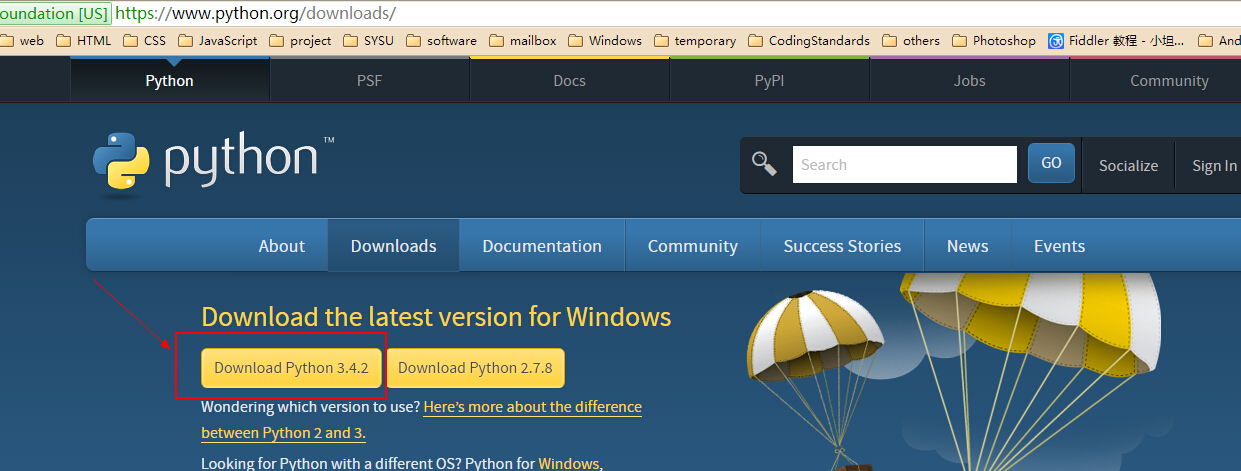
在下载完成之后,一直点击下一步就OK了。在安装完成之后,打开控制台,输入“Python”,我们能够看到下面的效果:
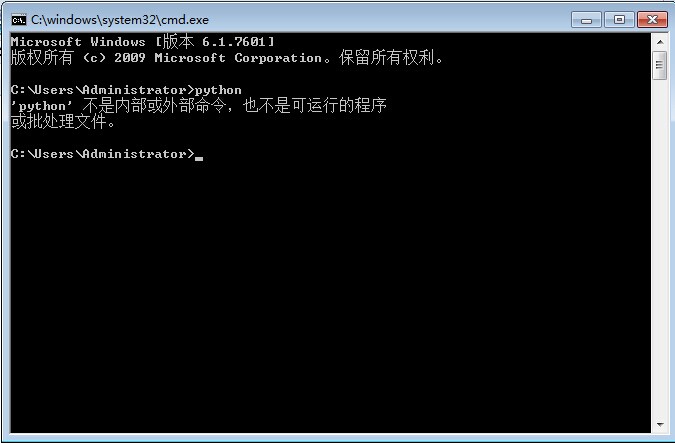
原因很简单,是因为python.exe文件在 Python 目录下,我们还没有设置环境变量。所以我们需要手动添加环境变量:鼠标右键我的电脑 -> 属性 -> 点击高级系统设置 -> 点击环境变量 -> 点击PATH -> 在最后面加上我们的Python安装路径 -> 点击确定。用一张图来表示就是:

在这个过程中需要注意的问题是,添加PATH路径的时候,要在最后面添加一个分号。现在我们再次在浏览器里面输入“Python”,就能直接在控制台出入命令了:
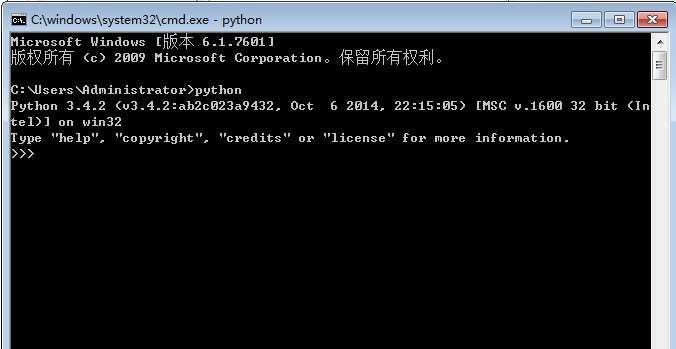
安装Pip
第二步,我们安装pip。我们同样需要在Python的官网上去下载,下载地址是:https://pypi.python.org/pypi/pip#downloads
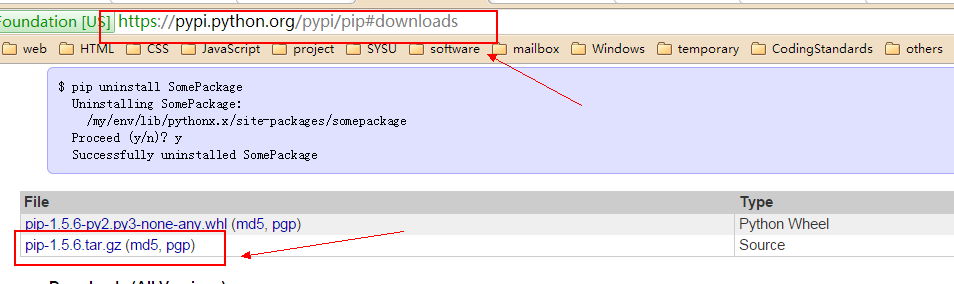
下载完成之后,解压到一个文件夹,用CMD控制台进入解压目录,输入:
python setup.py install
安装好之后,我们直接在命令行输入pip,同样会显示‘pip’不是内部命令,也不是可运行的程序。因为我们还没有添加环境变量。
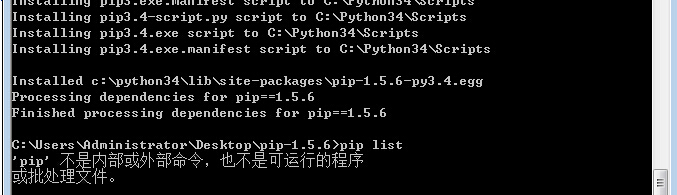
按照之前介绍的添加环境变量的方法,我们在PATH最后添加:
C:\Python34\Scripts;
到现在我们才算完整安装好了pip:
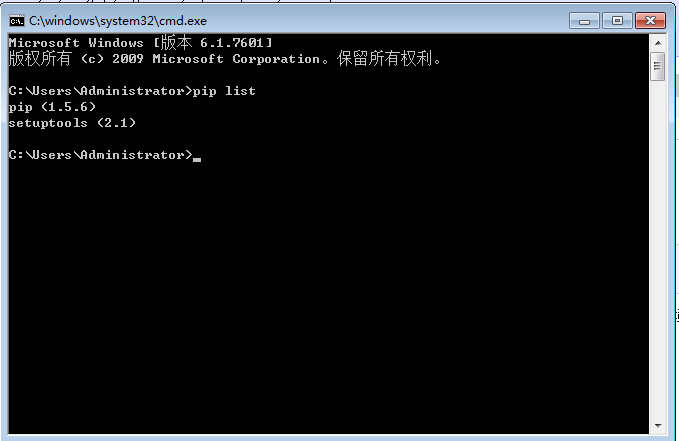
第三步,安装一些Python的包,比如Tornado这个web框架:
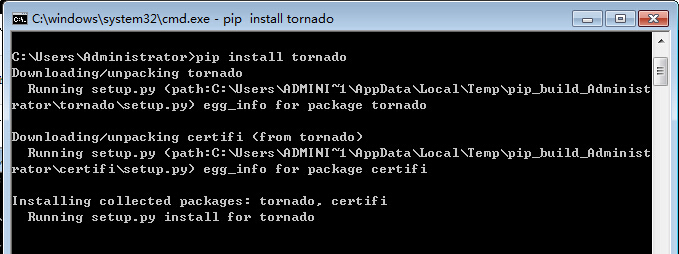
到这里,整个安装教程就完成了